在使用电脑的过程中,我们经常会遇到一些电脑故障。如果不了解这些问题的原因,就无法解决这些问题。这时候你可以通过查看电脑日志来了解原因。那么,如何阅读计算机日志呢?下面小编就教大家如何在win7系统中查看电脑日志。
1、我们右键点击电脑桌面上的“计算机”图标,选择“管理”,如图:
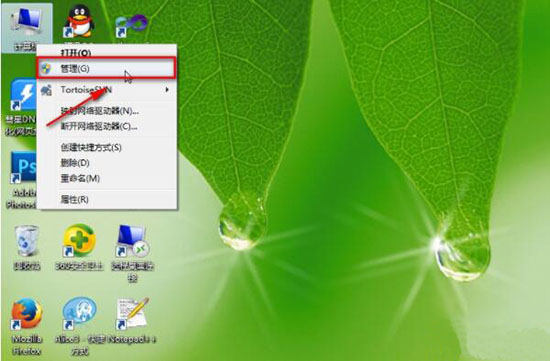
2、我们点击“管理”,如图:
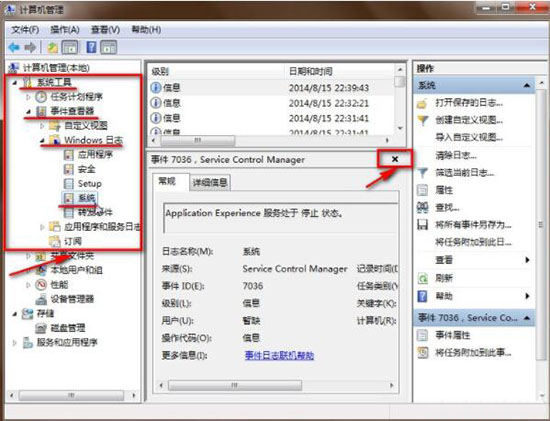
3、根据上图中标注的级别,我们点击“系统”,然后点击右侧的叉号,调整中间内容的大小,如图:
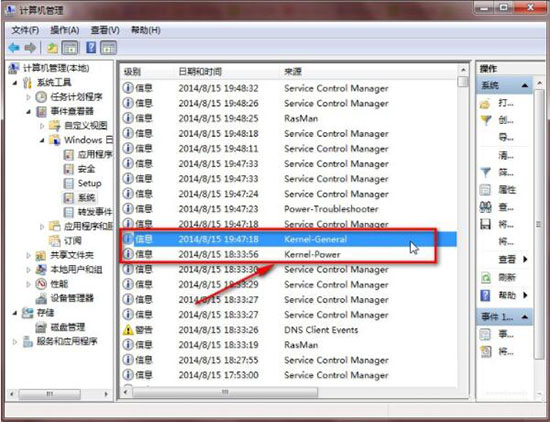
4.我在图中标记的两条信息记录了我打开和关闭计算机的操作。 Kernel-General记录开机操作,Kernel-Power记录关机操作。
5、日志中的信息都是英文的,我们可能不知道是什么意思。这时我们可以右键点击一条日志消息,选择“事件属性”,如图:
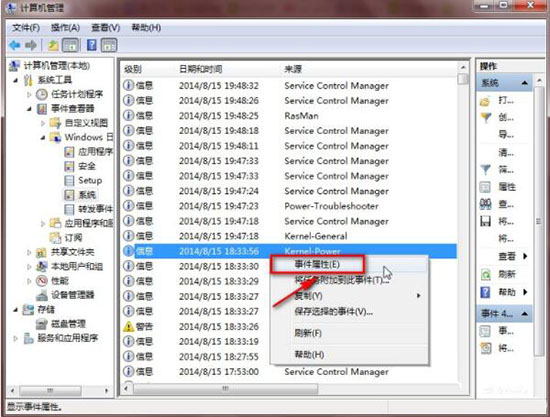
6、当我们点击“事件属性”时,我们可以看到详细的信息,如图:
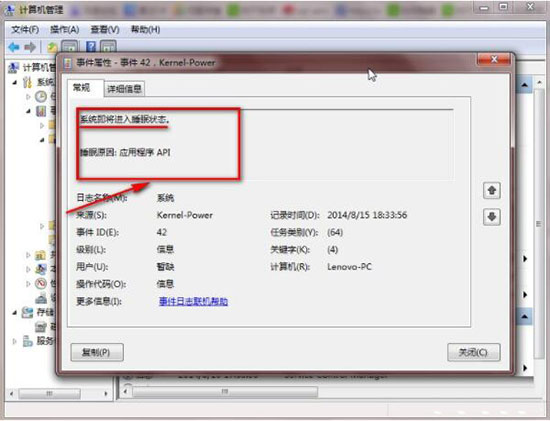
7. 事实上,Windows日志不仅记录计算机的开机和关机,还记录其他信息(例如错误和警告消息)。我们了解相关的Windows日志,这对于排除计算机故障非常有帮助。
以上就是小编给大家带来的win7系统查看电脑日志的方法。如果想了解win7系统电脑的故障,可以查看电脑日志查找原因。
分享到: